Slik løser du spillproblemer på AMD R270X-kort
Prøver du å spille spillene dine på det nye Windows 10-operativsystemet, og de krasjer? Det ser ut som at noen Windows 10-brukere som bruker PCer drevet av AMD R270X-skjermkort, får alle slags feil. I noen tilfeller er det bare en svart skjerm som vises i stedet for selve spillet. Jeg er glad for å fortelle deg at vi har funnet noen fikser for å løse disse problemene. Følg trinnene nedenfor for en detaljert forklaring på hvordan du løser dette problemet.

Feilmeldingene du får når du prøver å spille spillene dine på Windows 10 OS, vises hovedsakelig fordi skjermkortdriveren ikke er fullt kompatibel med Windows 10 OS-versjonen. I denne opplæringen lærer du hvordan du installerer driveren riktig i kompatibilitetsmodus og ser hvordan den går derfra.
Løs opp AMD R270X-problemer på Windows 10
- Installer skjermadapterdriveren på nytt og kjør den i kompatibilitetsmodus
- Oppdater PCen din
- Deaktiver overklokkingsprogramvare
- Kjør SFC-skanning
1. Sett på nytt driveradapteren og kjør den i kompatibilitetsmodus
- Trykk og hold inne "Windows" -knappen og "R" -knappen.
- Du bør ha Run-vinduet foran deg.
- Skriv følgende i dialogboksen Kjør: "devmgmt.msc" uten anførselstegn.
- Trykk Enter-knappen.
- Nå er Enhetsbehandling-vinduet foran deg.
- På venstre sidepanel må du venstre klikke eller trykke på "Display Adaptere" for å utvide den.
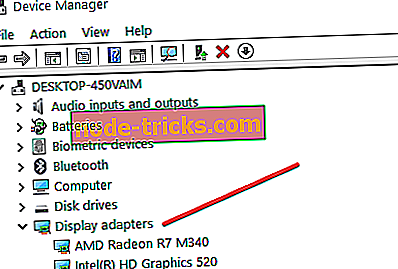
- Høyreklikk eller hold kontakten på enheten i listen.
- Venstre klikk eller trykk på "Avinstaller" -funksjonen fra menyen.
- Merk av i boksen ved siden av "Slett driverprogramvare".
- Etter at avinstalleringsprosessen er ferdig, start Windows 10-PCen på nytt.
- Etter at enheten starter, går du på produsentens nettsted og laster ned den nyeste driveren du har tilgjengelig.
Merk: Pass på å sjekke hvilken versjon av Windows driveren er kompatibel.
- Etter at nedlastingen er ferdig, gå til katalogen hvor du lagret den.
- Høyreklikk eller hold trykk på driverens kjørbare fil.
- Fra menyen som vises, venstre klikker du eller klikker på "Egenskaper" alternativet.
- Venstre klikk eller trykk på "Kompatibilitet" -fanen som ligger øverst på Egenskaper-vinduet.
- Sett et merke ved siden av "Kjør dette programmet i Kompatibilitetsmodus".
- Fra rullegardinmenyen, venstre klikk eller trykk på operativsystemet som driveren er kompatibel med.
Merk: Windows 8.1 vil fungere for de fleste oppdaterte drivere.
- Venstre klikk eller trykk på "OK" -knappen for å lagre endringene.
- Høyreklikk eller hold igjen på nytt på driveren som kan kjøres.
- Velg fra menyen "Kjør som administrator" -funksjonen.
Merk: Hvis du blir bedt om en administratorkonto og et passord, vennligst skriv dem inn.
- Følg instruksjonene på skjermen for å fullføre installasjonsprosessen.
- Start Windows 10-datamaskinen på nytt og se om du fortsatt har spillproblemer som du gjorde før.
2. Oppdater PCen
Merk : Før du prøver dette trinnet, ta en sikkerhetskopi av alle viktige filer, mapper og programmer.
- Venstre klikk eller trykk på Start-knappen.
- Skriv inn følgende i søkeboksen til startknappen: "Oppdater".
- Trykk Enter-knappen på tastaturet.
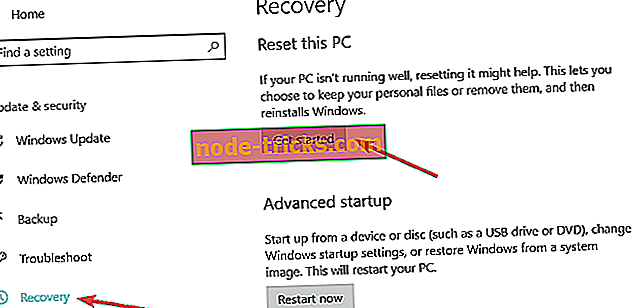
- Etter at oppdateringen er ferdig, klikker du eller klikker på "Oppdater PCen uten å påvirke filene dine"
- Under delen "Oppdater PCen uten å påvirke filene dine", klikker du eller klikker på "Kom i gang" -knappen.
- Følg instruksjonene på skjermen for å fullføre systemoppdateringen.
- Start enheten på nytt etter at oppdateringen er fullført.
- Sjekk igjen spillene dine for å se om de fungerer som de skal i Windows 10.
For å øke spillytelsen og bli kvitt slowdowns, lags, low FPS og andre irriterende problemer, anbefaler vi at du laster ned spillbrann (gratis).
3. Deaktiver overklokkingsprogramvare
Hvis du har overklokket datamaskinen din, kan du prøve å deaktivere disse verktøyene og sjekke om problemet vedvarer. Hvis du bruker virkelig gamle AMD R270X grafikkort, er sjansene at de ikke er fullt kompatible med overklokkingsprogramvaren. I dette tilfellet kan du raskt fikse problemet ved å bare deaktivere overklokkingsverktøyene dine.
4. Kjør SFC-skanning
AMD R270X-driverproblemer eller -krasj kan oppstå hvis visse registeroppføringer mangler eller er skadet. Du kan fikse dette problemet ved å reparere registeret ditt. Før du gjør noe Registry-relatert, må du først sikkerhetskopiere datamaskinen din - bare hvis noe går galt, og du trenger det for å gjenopprette det til en tidligere arbeidsstat.
- Gå til Start> skriv cmd > høyreklikk Kommandoprompt> velg Kjør som administrator
- Skriv inn sfc / scannow- kommandoen> trykk Enter

- Vent til skanneprosessen fullfører og start datamaskinen på nytt. Alle de ødelagte eller manglende filene vil bli erstattet ved omstart.
Og det er det, du har nådd slutten av vår opplæring. Hvis du fulgte trinnene ovenfor i den rekkefølgen de er oppført på, bør du nå kunne spille spillene dine i Windows 10 uten problemer. Hvis du oppdaget flere problemer, vennligst gi oss beskjed i kommentarfeltet nedenfor. Vi vil hjelpe deg ytterligere så snart som mulig.
Redaktørens merknad: Dette innlegget ble opprinnelig publisert i april 2015 og har siden oppdatert for friskhet og nøyaktighet.

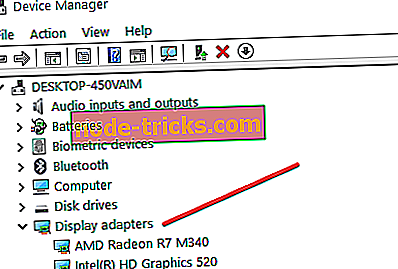
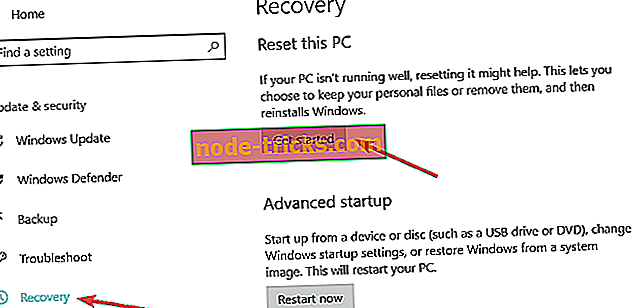

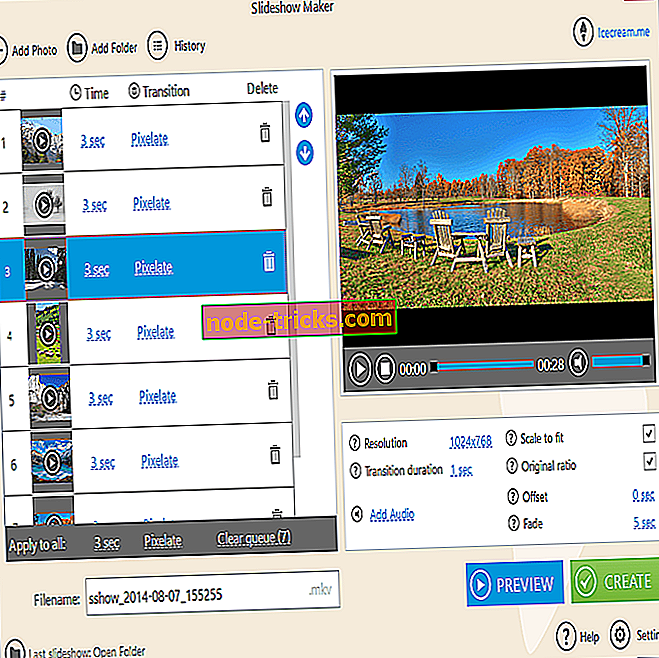

![5 beste PC lyd reparasjon programvare for Windows 10 [Fresh List]](https://node-tricks.com/img/software/513/5-best-pc-audio-repair-software-4.jpg)


![System og komprimert minne Høydiskbruk [FIXED]](https://node-tricks.com/img/fix/239/system-compressed-memory-high-disk-usage-2.jpg)

